コントロールバーの各「ボタン」の機能
「メインウインドウ」の[コントロールバー]に多くあるボタン(アイコン)の存在
YouTube動画タイトル : 置き換える、チューナー、ソロ 〜 ボタンの働き(3) 〜 Logic Pro X 実践08
② Logic Pro Xのメニュー画面の領域のうち、[コントロールバー]のところには、Logic で使ういろいろなボタンが配置されています。

③ このボタンは、LCDの中の「コントロールバーとディスプレイをカスタマイズする」を使って、表示/非表示できる。

[A] 「置き換える、チューナー、ソロ」などのボタン
④ 今回は(その3回目)、「置き換える、チューナー、ソロ」です。
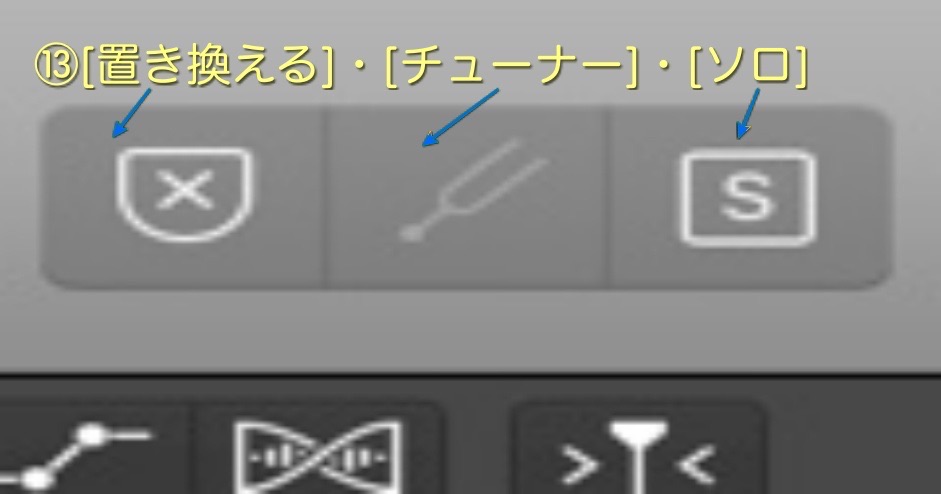
[B] 「置き換える」ボタン
⑤ まずは、「置き換える」ボタンです。
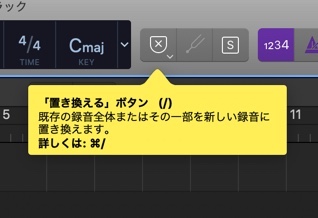
⑥ 「置き換える」ボタンは、既存の録音全体またはその一部を新しい録音に置き換えます。オンにしていると、トラックの録音時に前に入っていたものを消して録音できるなど、便利な機能です。ボタンを右クリック(または長押し)すると、さらにポップアップメニューが表示されて、 [リージョンの消去]、[リージョンのパンチ]などが選択できるようになります。
⑦ [リージョンの消去]は、録音の開始から終了まで、トラック領域からMIDIリージョンを<すべて>消去する機能。[リージョンのパンチ]は、<録音されている部分のみ>MIDIリージョンを消去する機能。
⑧ ただし、結果的には「置き換え」と言う以上、場合によっては「元々の録音部分を誤ってなくしてしまう場合もある」ので、[保存]してから、操作手順をよく確認して行う方がより安全と考えられます。
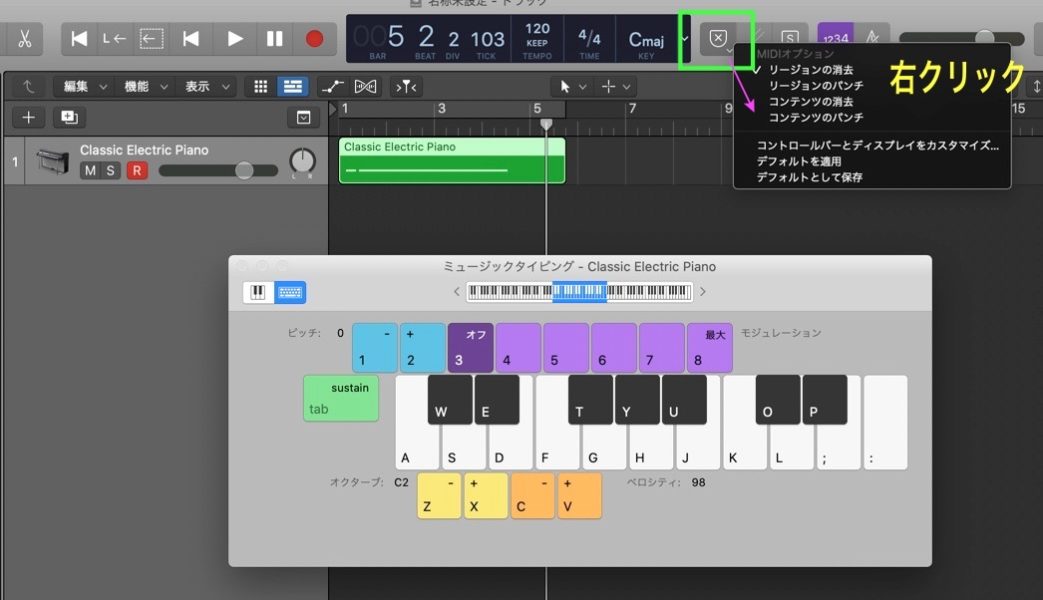
[B] 「チューナー」ボタン
⑨ つづいて、「チューナー」ボタンです。
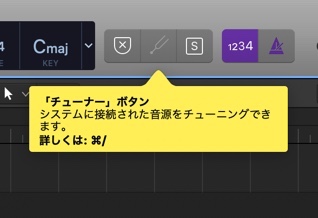
⑩ このボタンは、「オーディオトラック」を選択している場合には、そのトラックに入力された音がそのままチューニングすることができるようになっている機能で、プロジェクト内の他の[ソフトウェア音源]や[既に録音済みのもの]と調和するようにしてくれます。
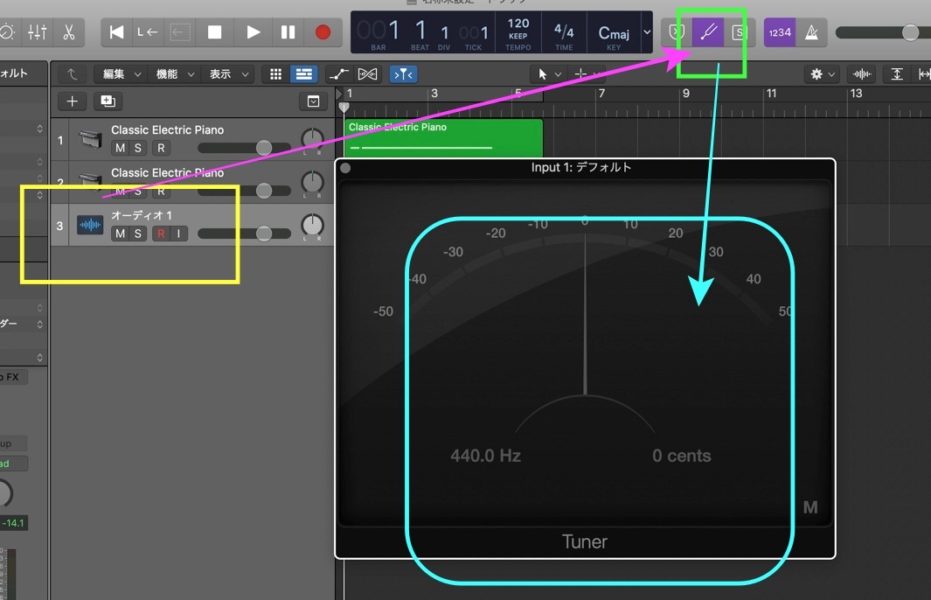
⑪ 「オーディオトラック」をお使いの場合は、H/W「オーディオインターフェース」など、その接続機器や接続方法とともに、「ヘルプ」など参考にしてください。よろしくお願いします。
[C] 「ソロ」ボタン
⑫ 最後は「ソロ」ボタンです。
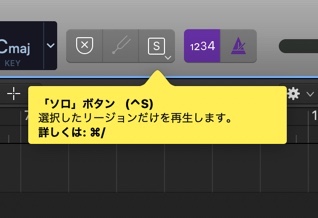
⑬ このボタンは、選択しているものだけを[ソロモードの再生]をしたい、つまり、他のトラックが全て「無音」になる機能です。ソロにするかもどすかの操作を「1つ1つトラックヘッダで、ソロとミュートボタンをクリックしながら設定と解除」するよりも早くできます。
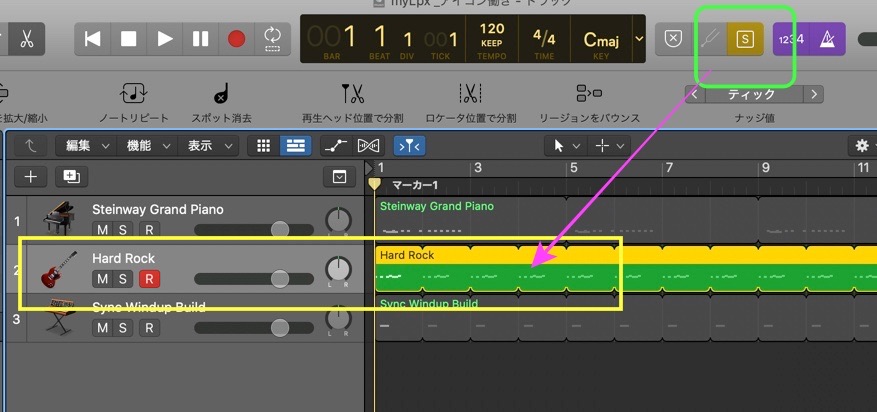
⑭ 「ソロ」ボタンも。右クリックまたは長押しで、ポップアップメニューを開くことができるのは、他のボタンと同じです。
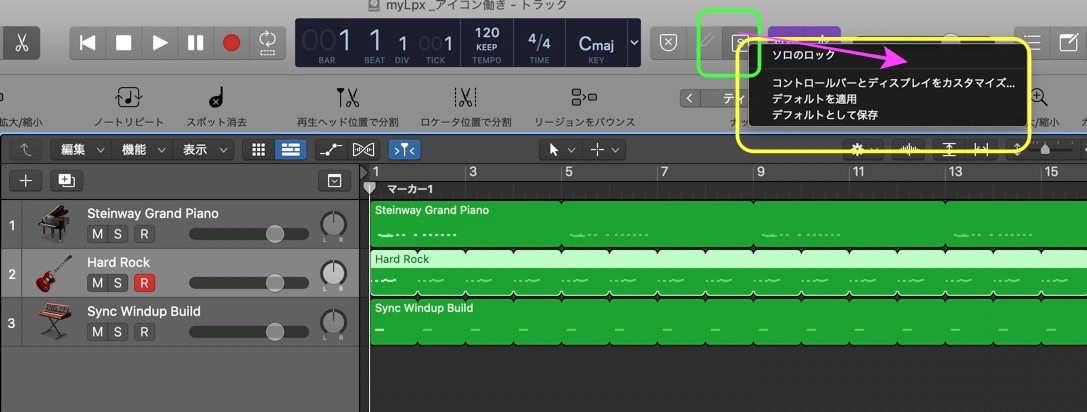
以上です。



